win10关闭不必要的服务图文教程
- 分类:Win10 教程 回答于: 2020年09月19日 11:10:00
每次我们在启动电脑的时候,一些服务也会随之打开,虽然在一定程度上来讲有时候对于我们的使用还蛮方便的,但是对于一些用户来讲,这些服务并不会使用到,那么应该怎么去关闭它们呢?接下来小编就来教大家如何关闭不必要的服务吧。
1首先按win+R打开运行,之后输入services.msc回车。
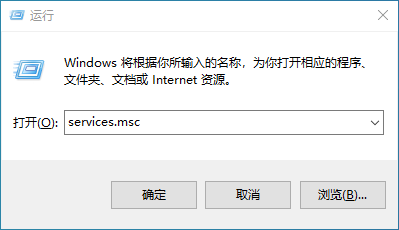
2、在打开的服务窗口中,找到Diagnostic Policy Service(诊断策略服务)。

3、接着在打开的窗口中,将启动类型改为手动。

4、接着返回到服务窗口,找到Distributed Link Tracking Client(维护计算机内的NTFS文件之间的链接)。
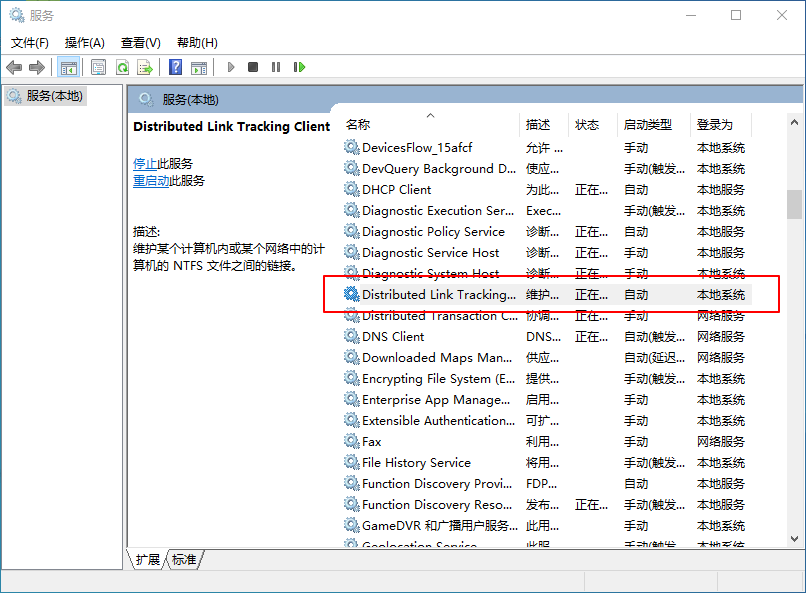
5、接着在打开的窗口中,将启动类型改为手动。
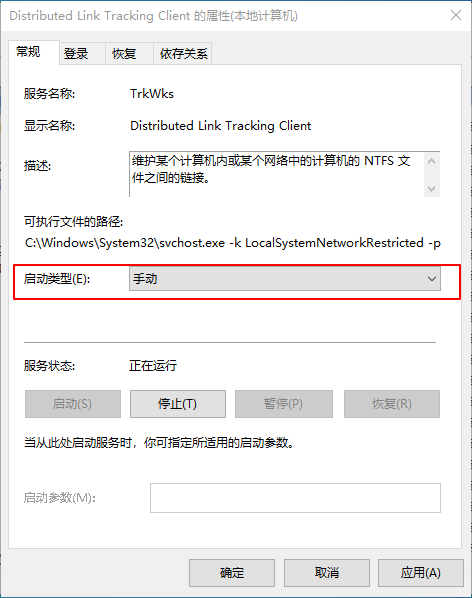
6、接着打开IP Helper(使用IPv6转换技术)窗口,将启动类型修改为手动,再点击确定。
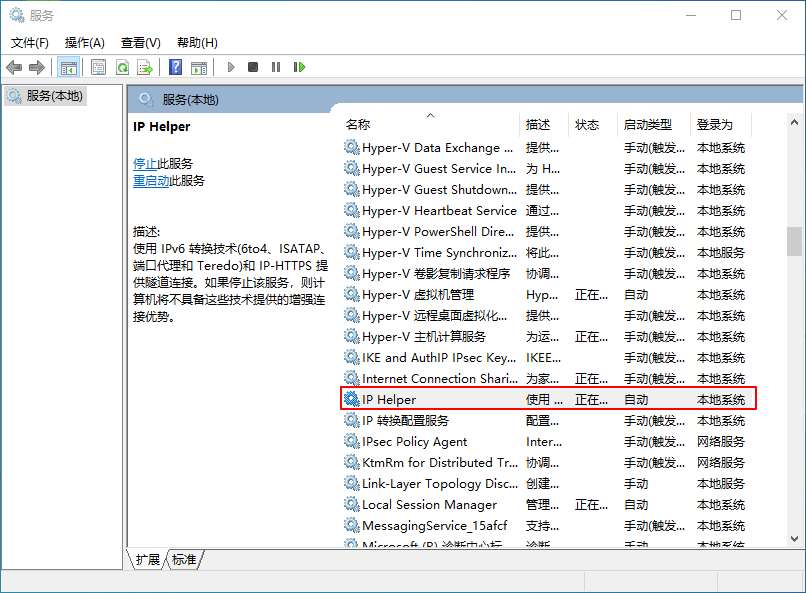
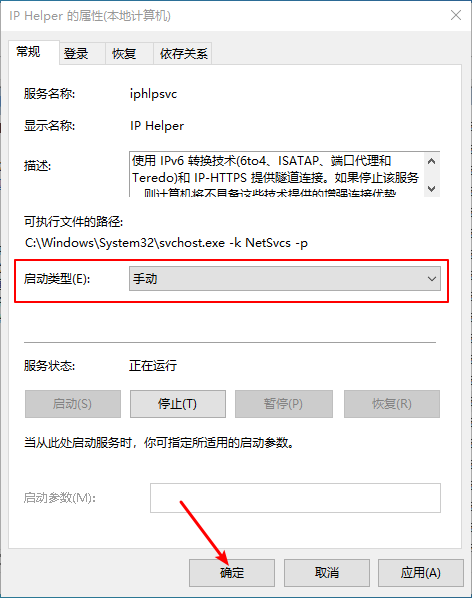
以上就是关于win10关闭不必要的服务的操作方法啦,当然啦,可以关闭的服务不止一个,小编这里只是列举了几个常见可以关闭的选项,然后通过设置其启动类型为手动来取消电脑运行时自动开启服务,那么到底具体想要关闭哪项服务,还是得看各位小伙伴们的实际意愿啦!
 有用
26
有用
26


 小白系统
小白系统


 1000
1000 1000
1000 1000
1000 1000
1000 1000
1000 1000
1000 1000
1000 1000
1000 1000
1000 1000
1000猜您喜欢
- 小白一键重装系统在线安装win10教程..2021/07/17
- 系统之家win10:全面解析微软最新操作系..2023/10/27
- win10系统怎么看电脑内存的方法教程..2021/10/29
- win10输入法切换不了,小编教你win10输..2018/08/11
- 电脑系统怎么重装win10教程2022/06/12
- 电脑怎么重装系统win10小白安装教程..2022/07/18
相关推荐
- 细说win10启动慢怎么办2020/06/05
- Win10笔记本重装系统教程2023/12/22
- 福昕pdf阅读器怎么合并文件..2023/04/04
- win10电脑切换窗口的快捷键是什么图文..2020/09/14
- 电脑开机无法进入界面的解决方案十大..2024/10/26
- windows10产品密钥大全2021/10/16














 关注微信公众号
关注微信公众号



